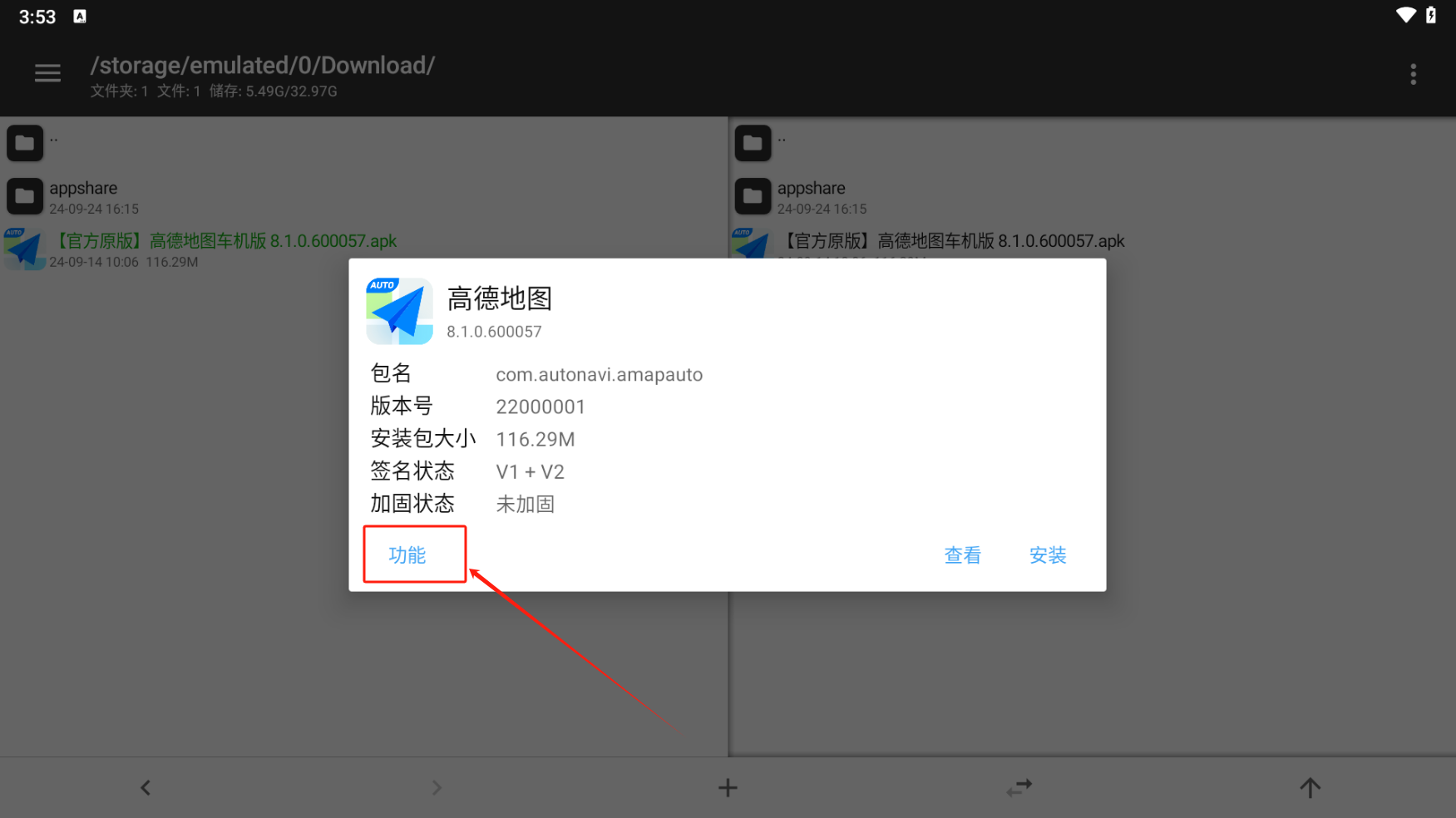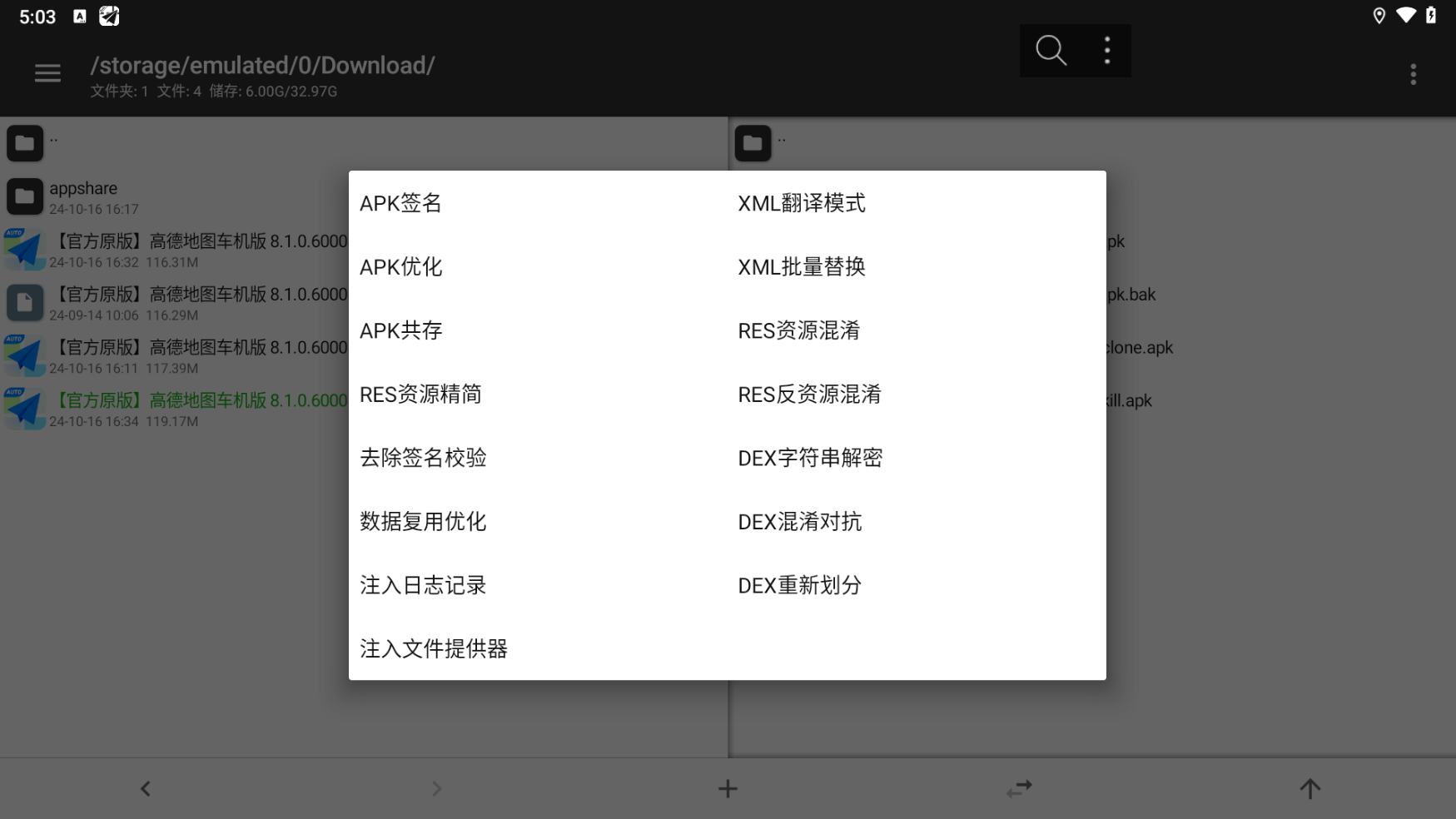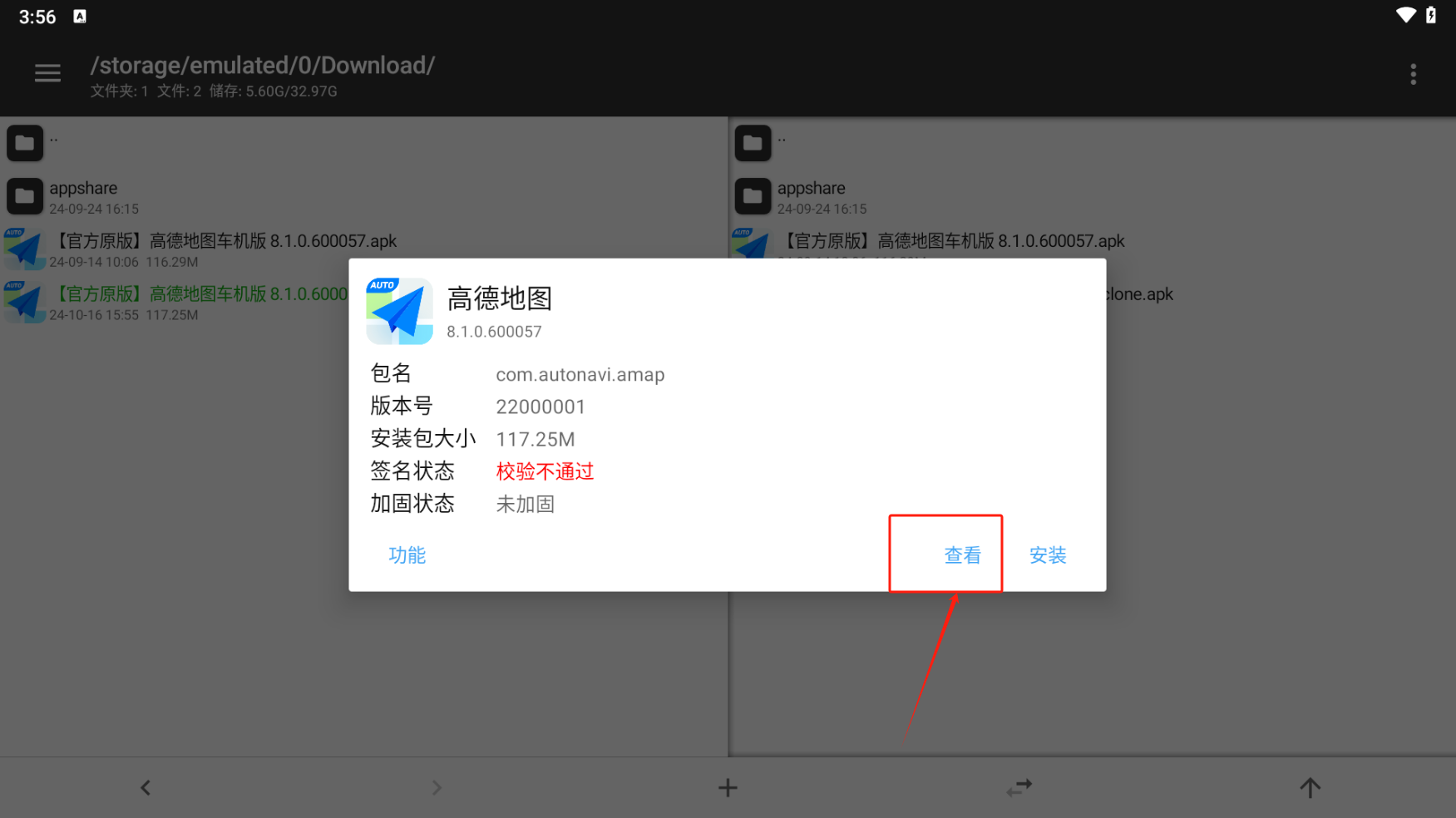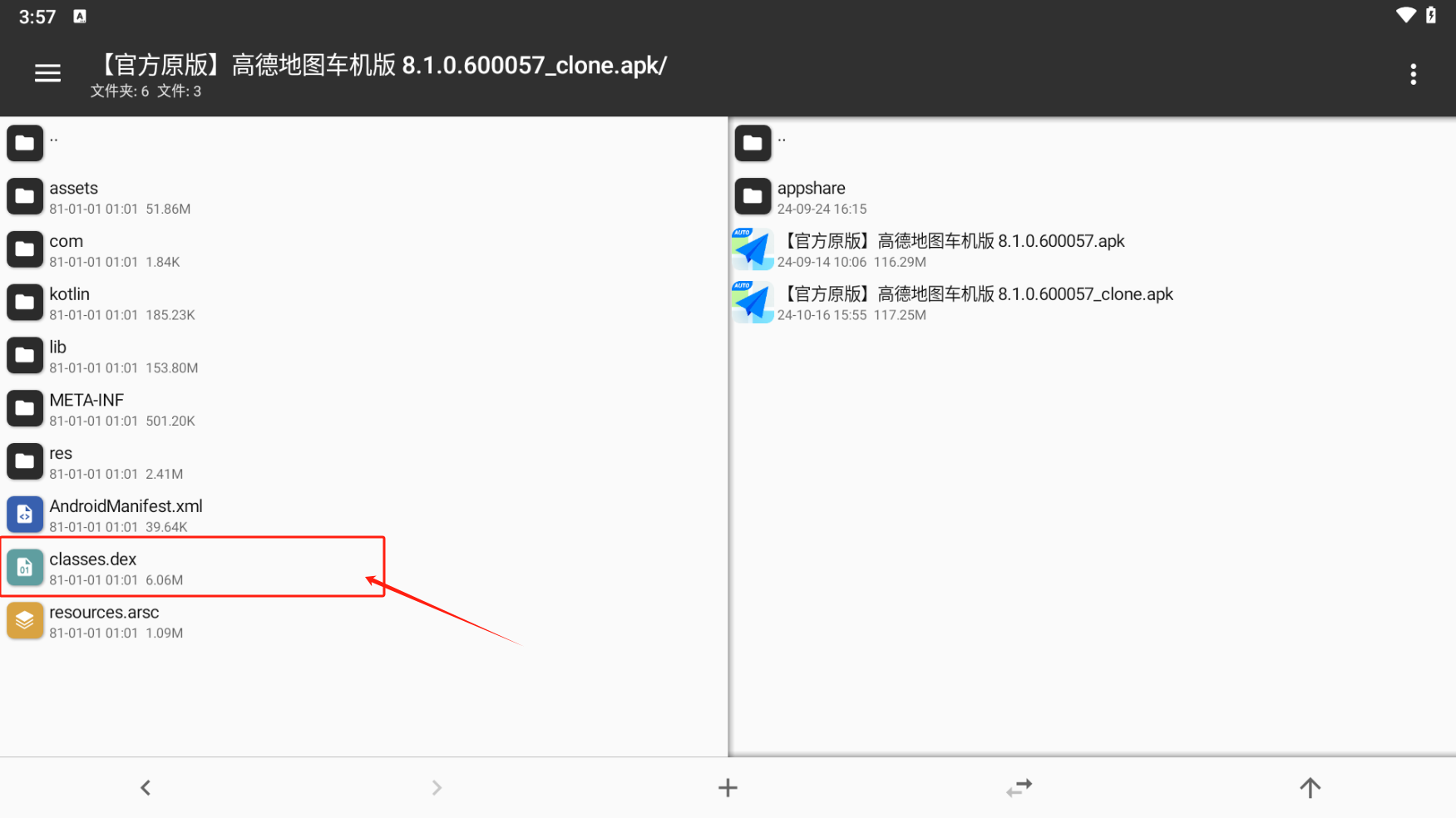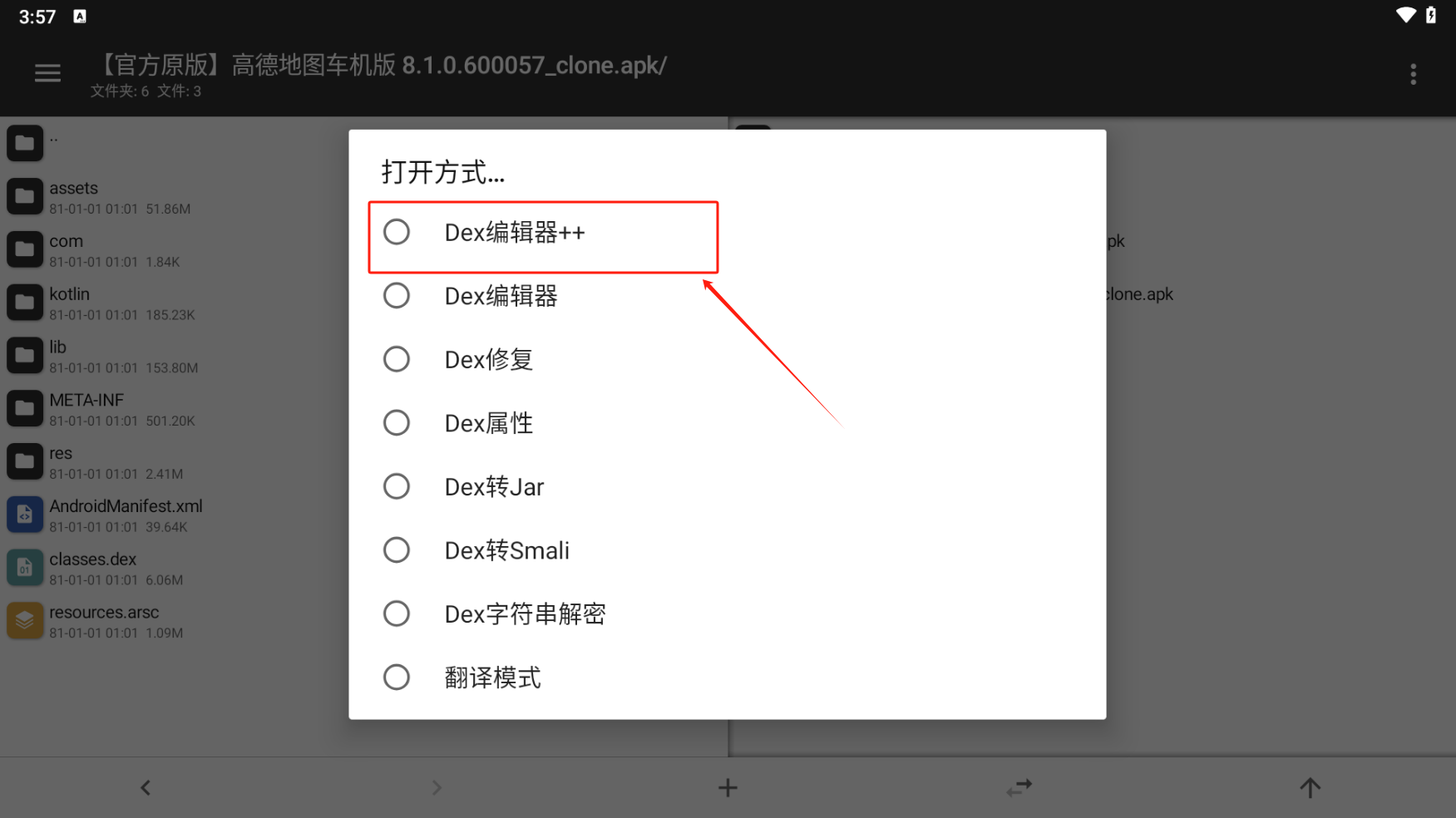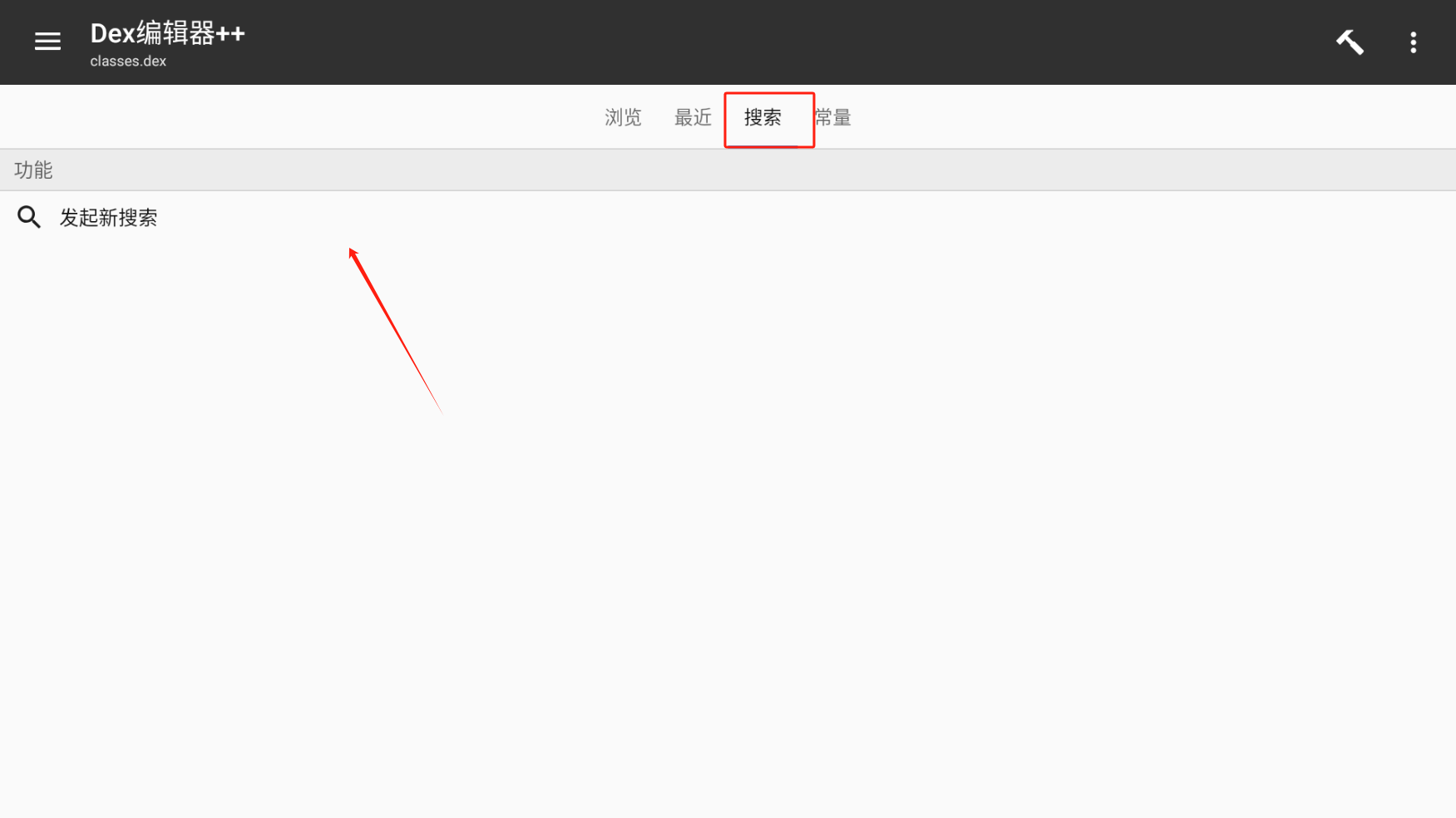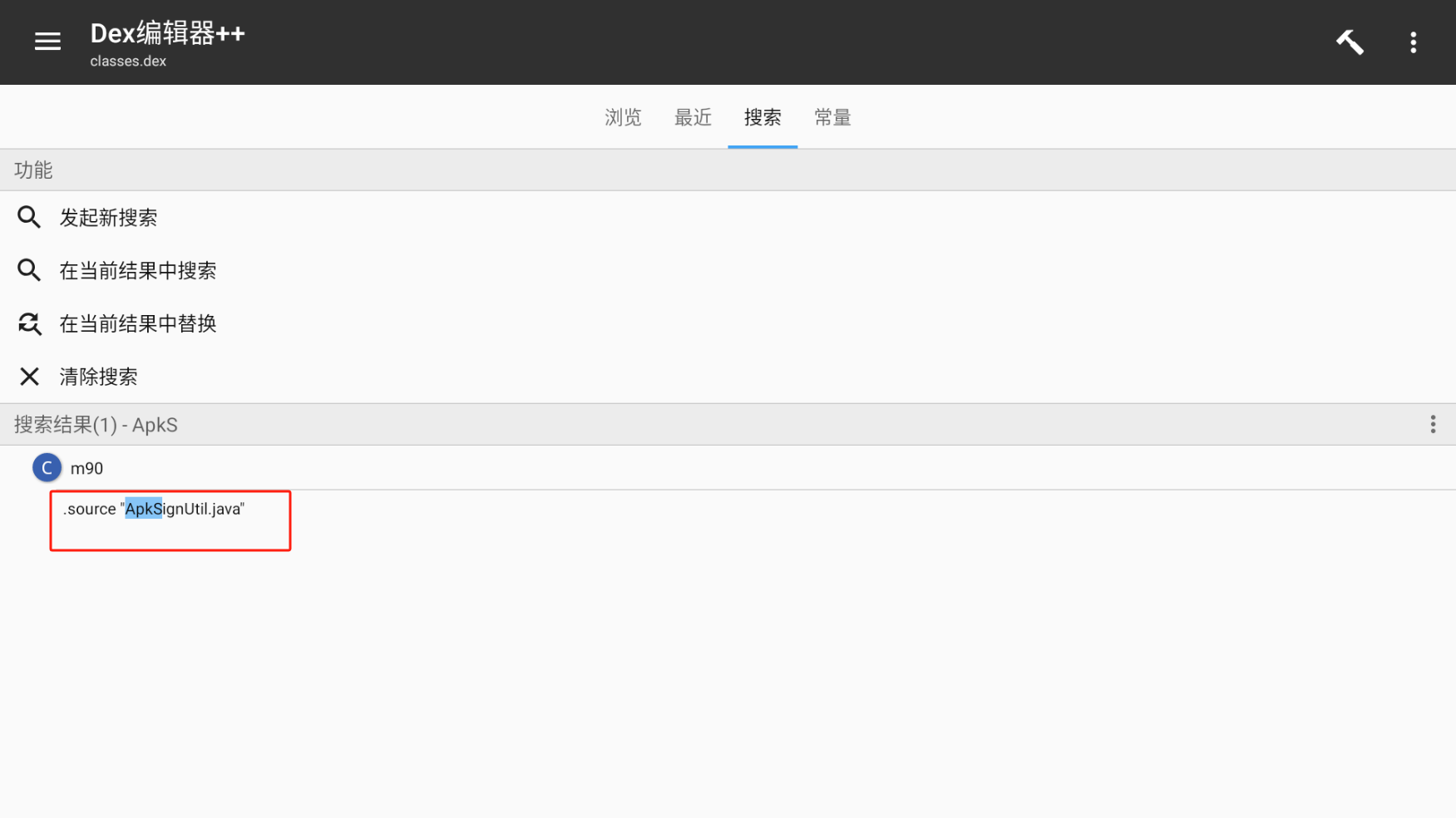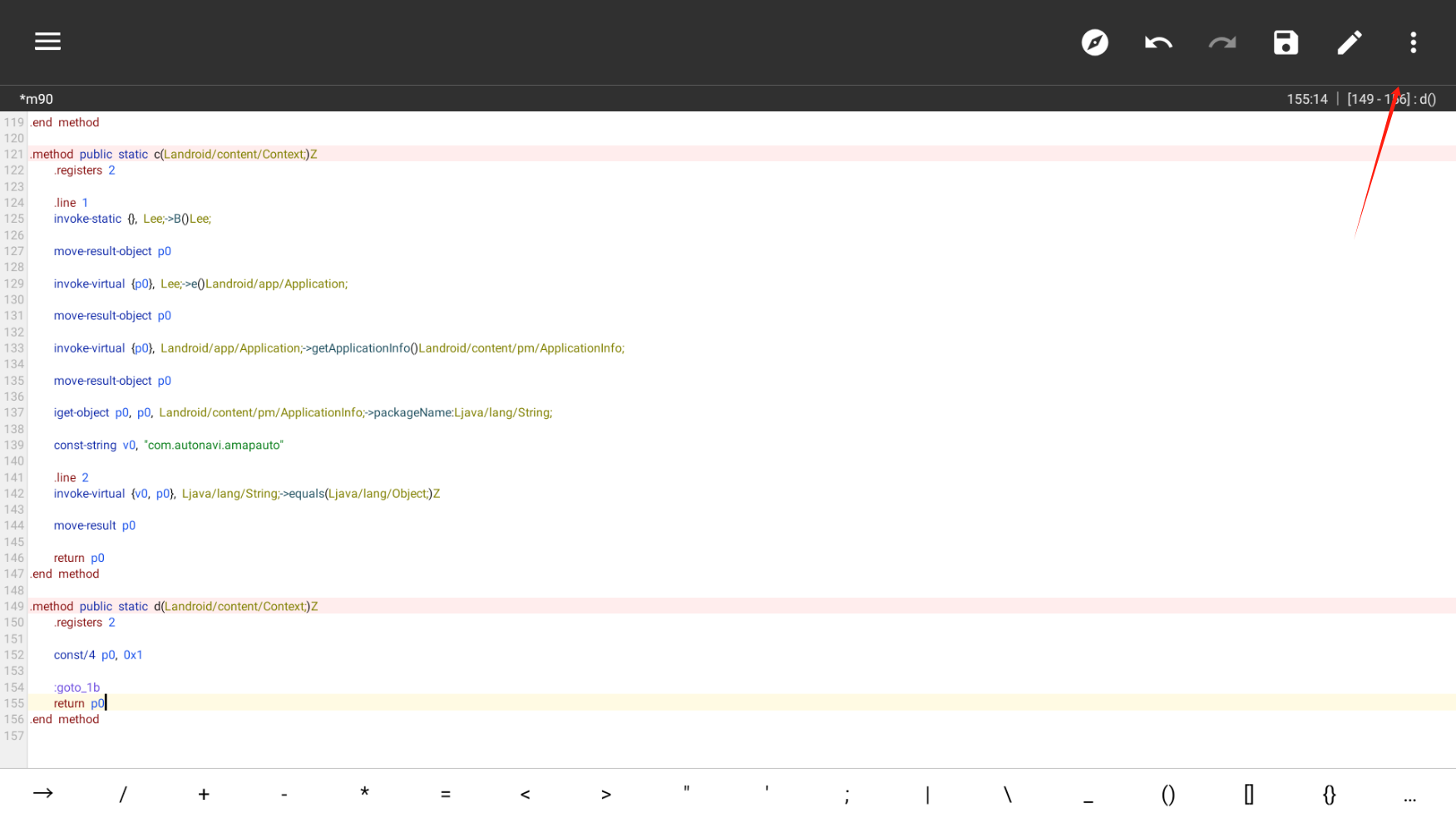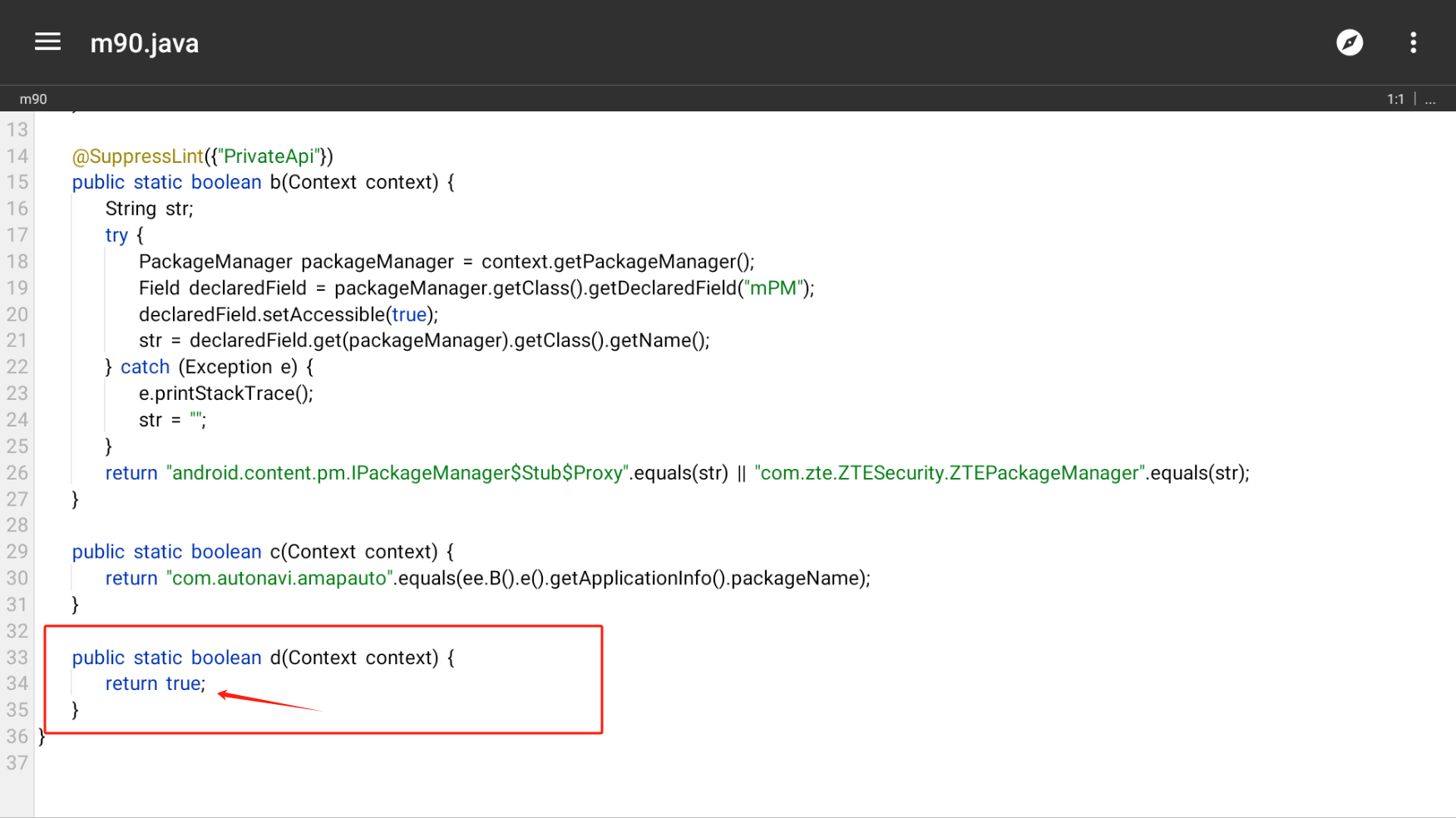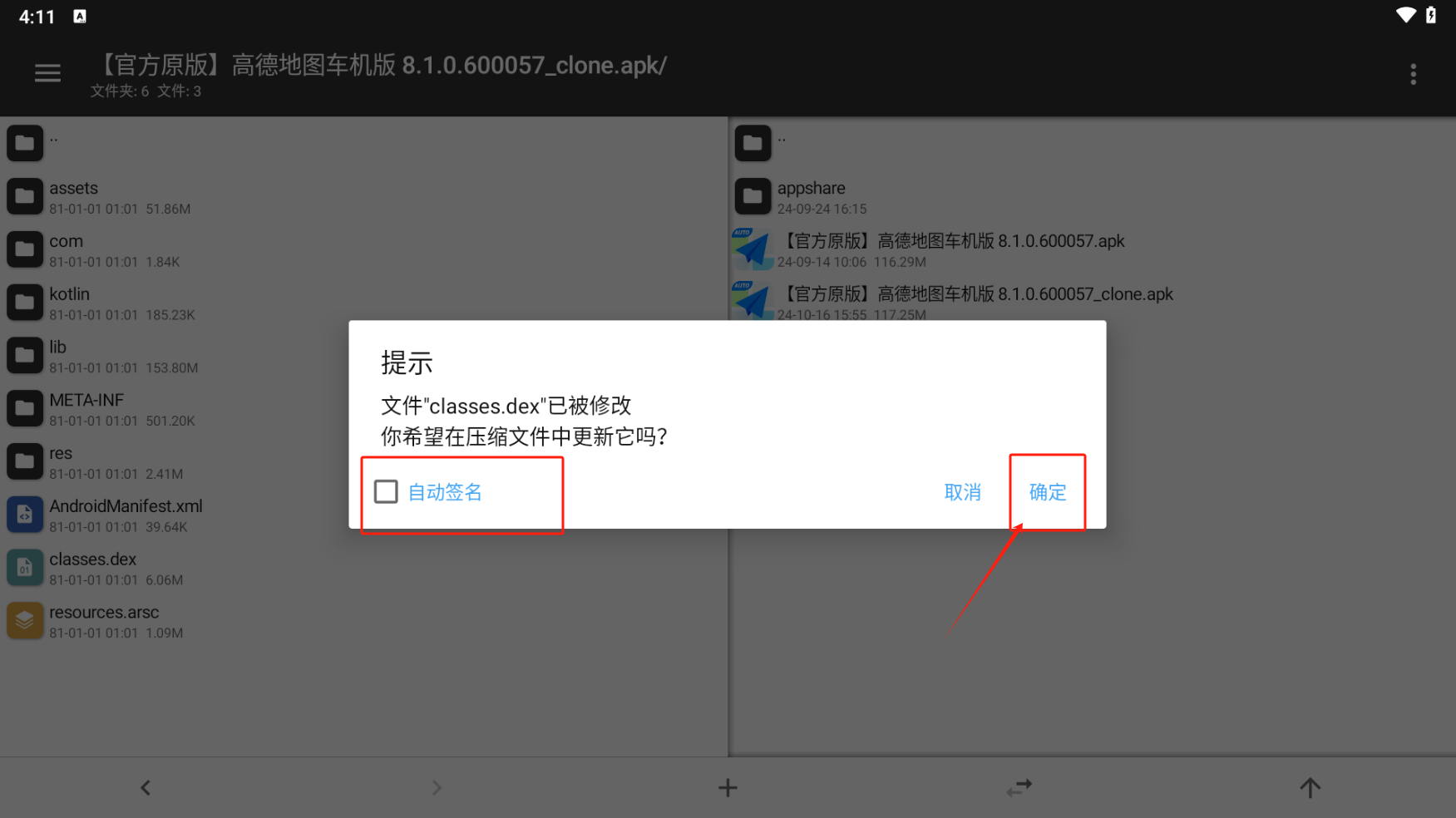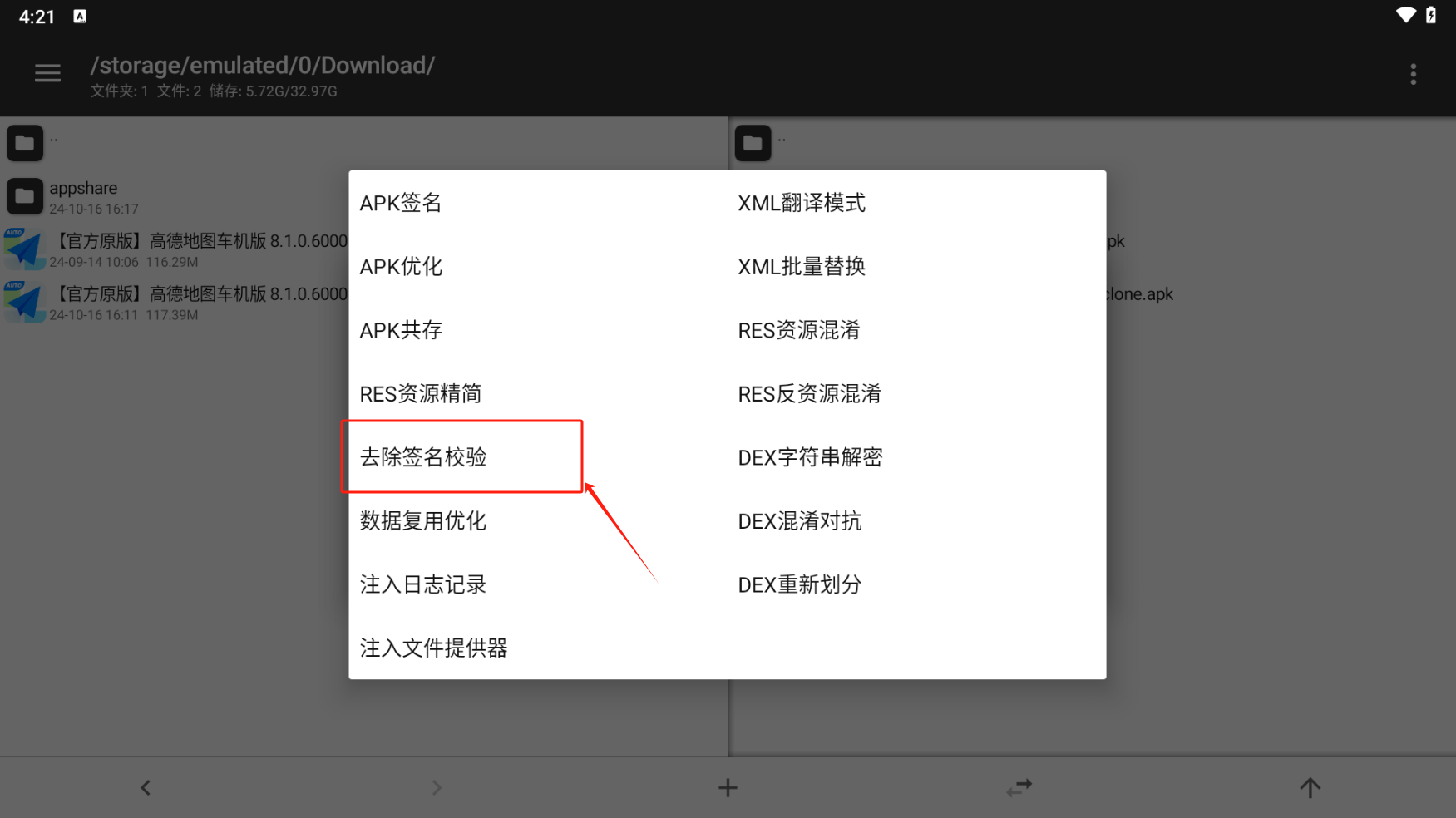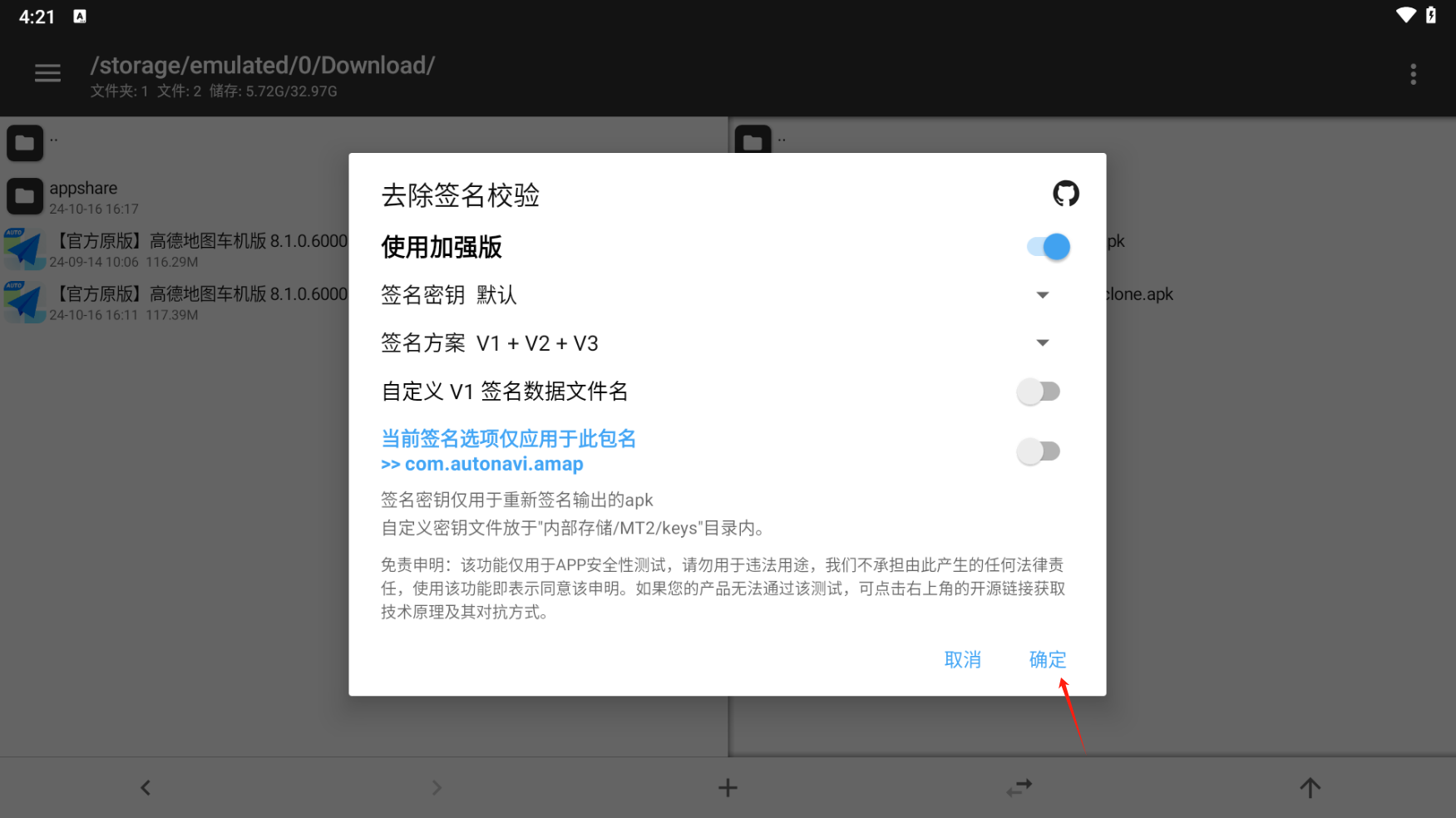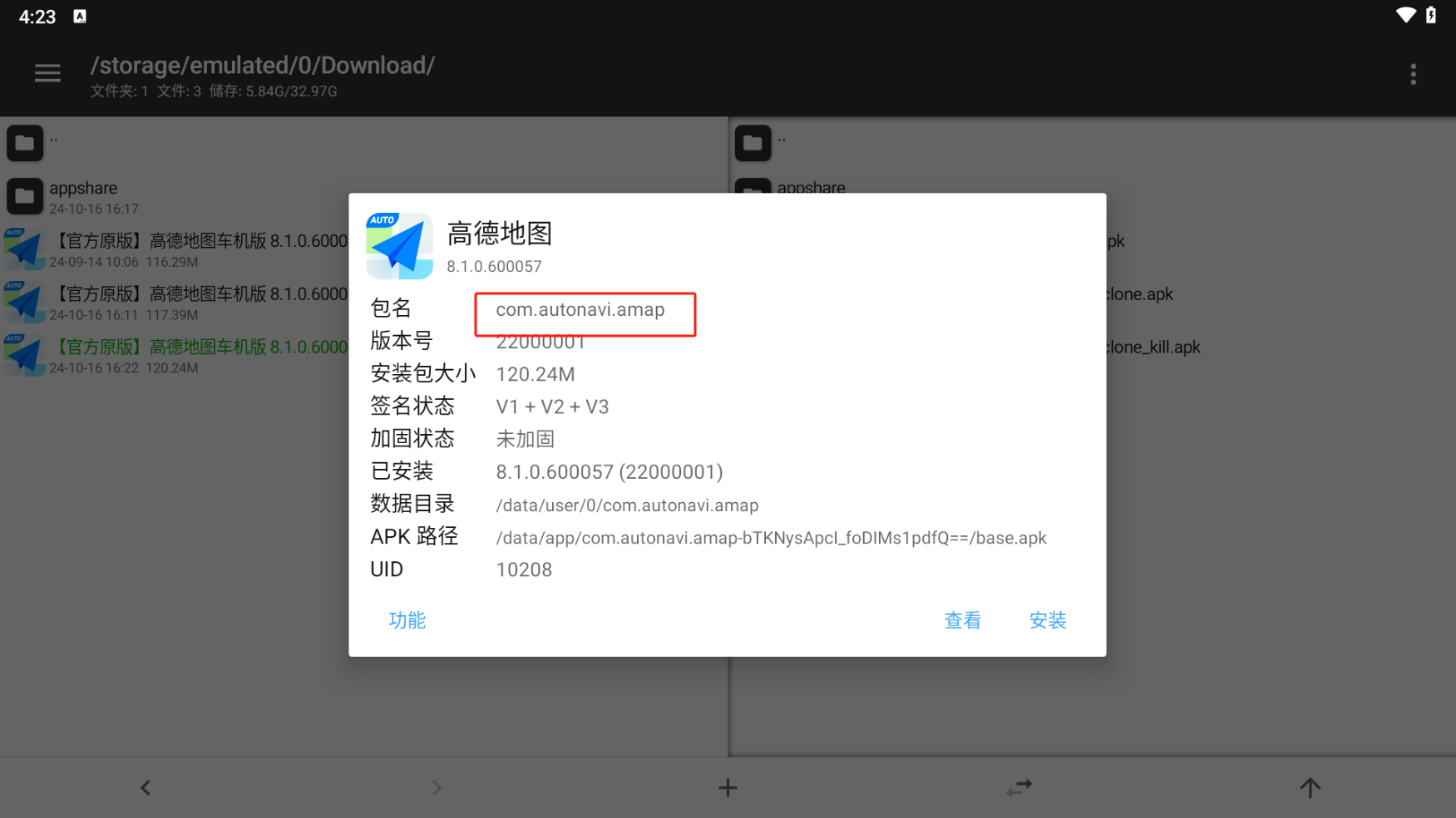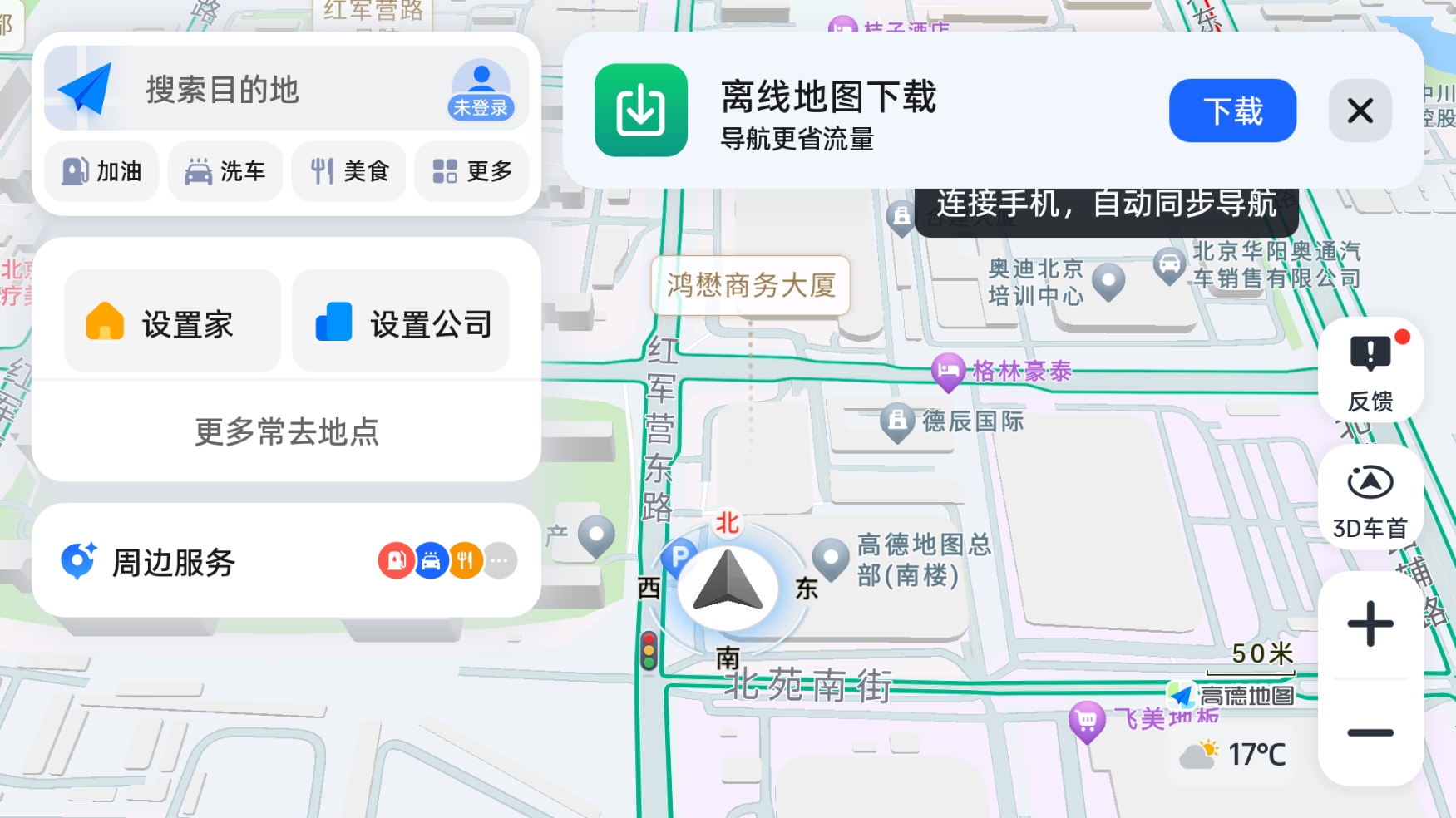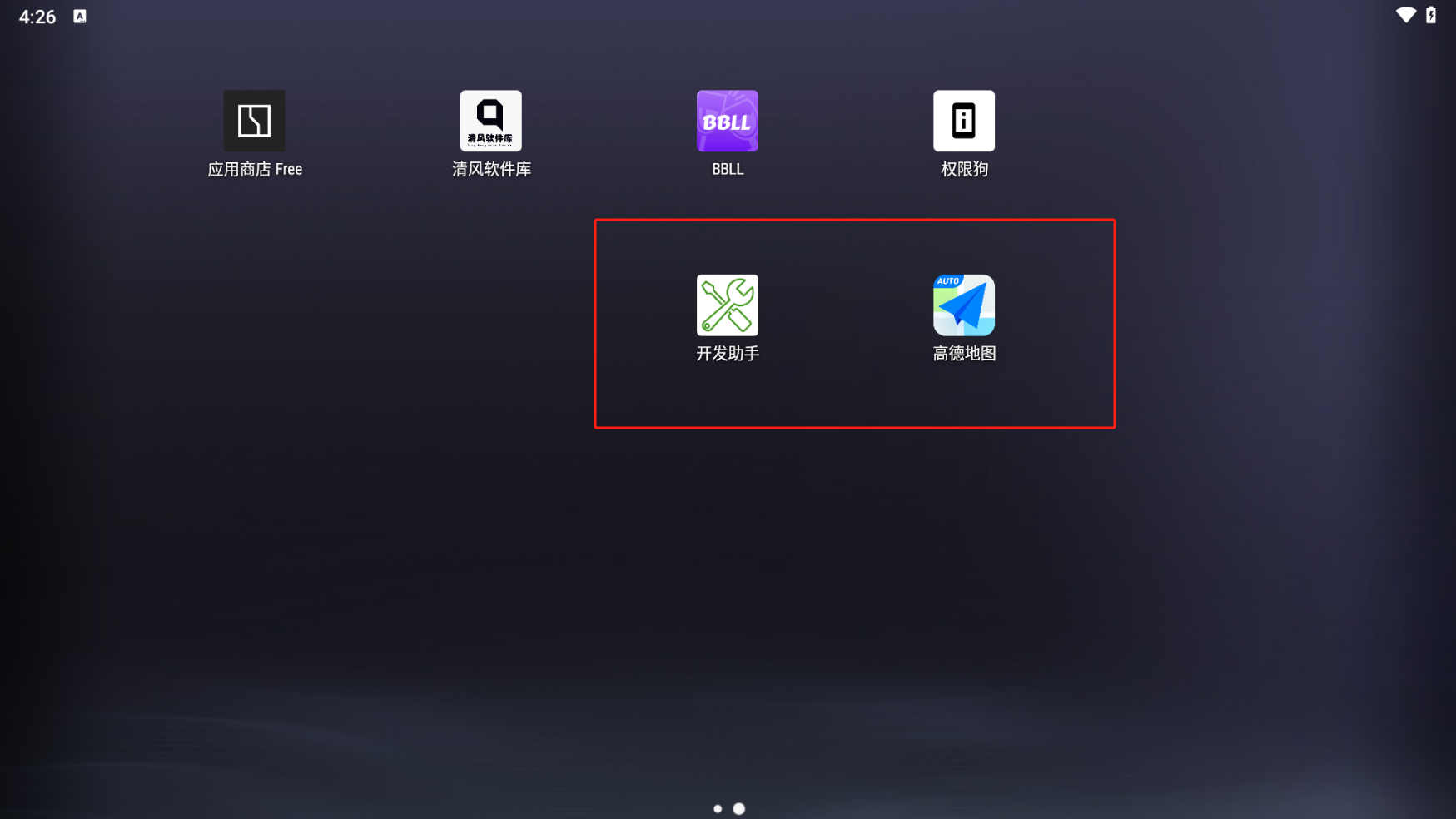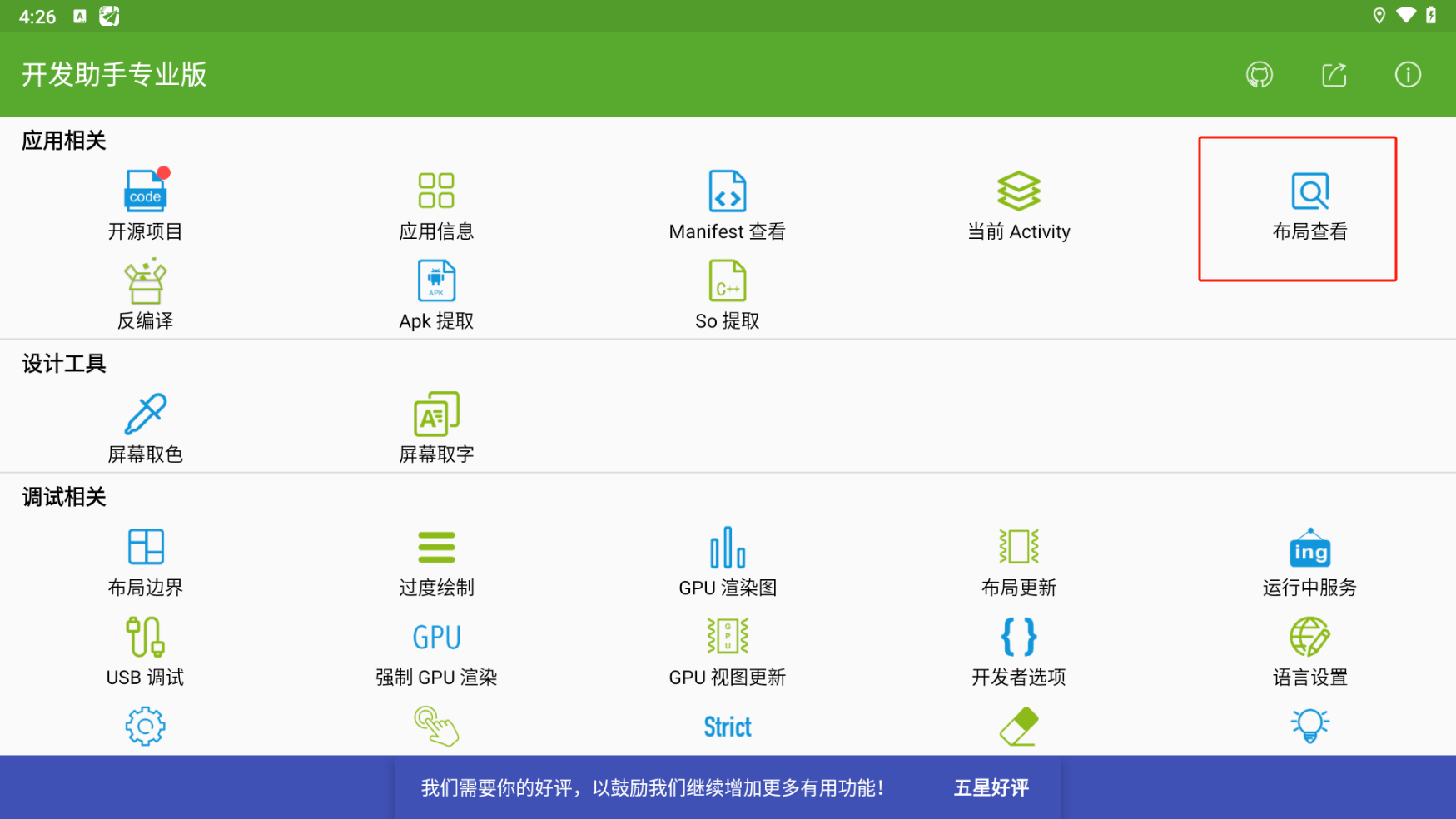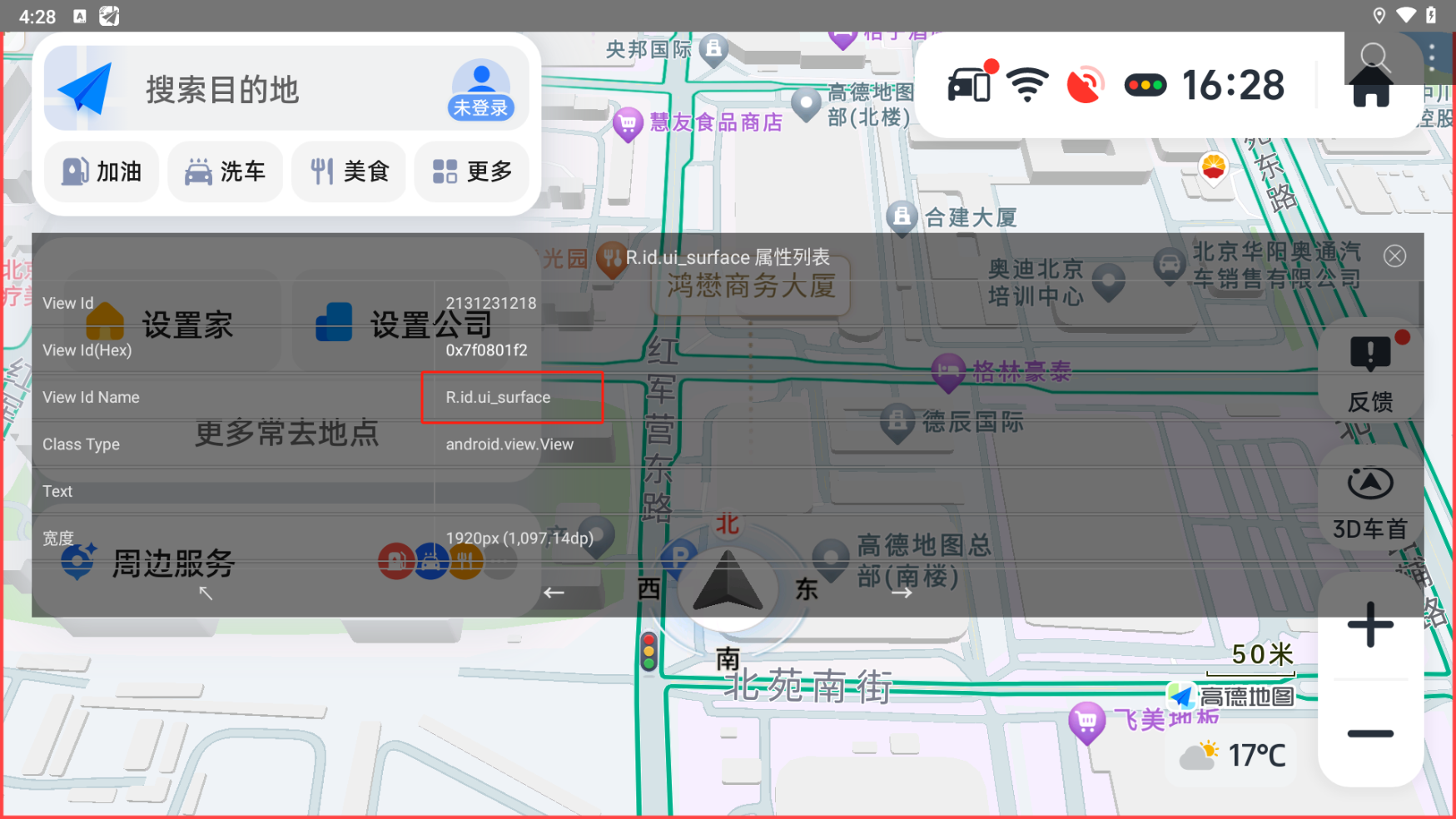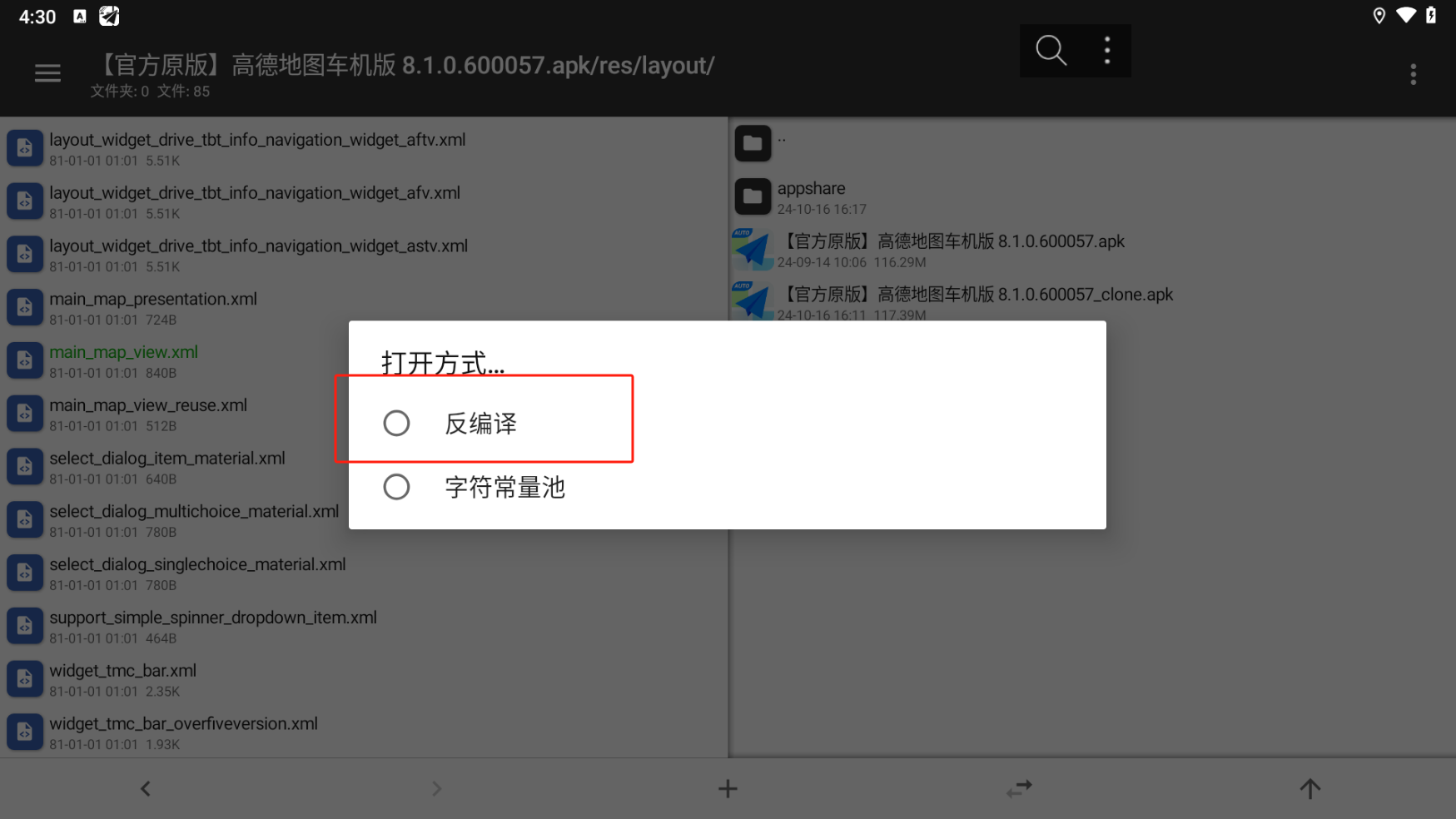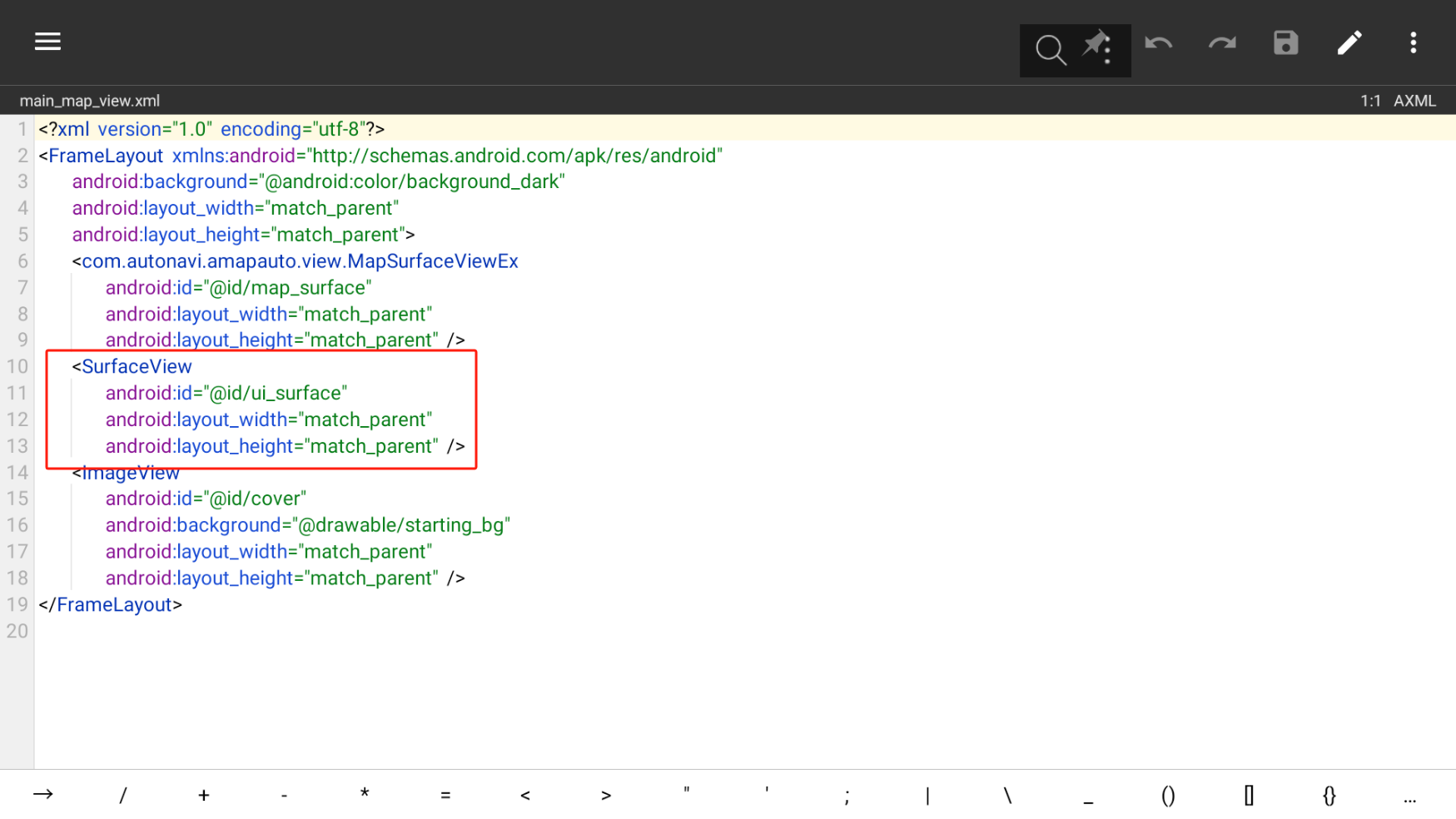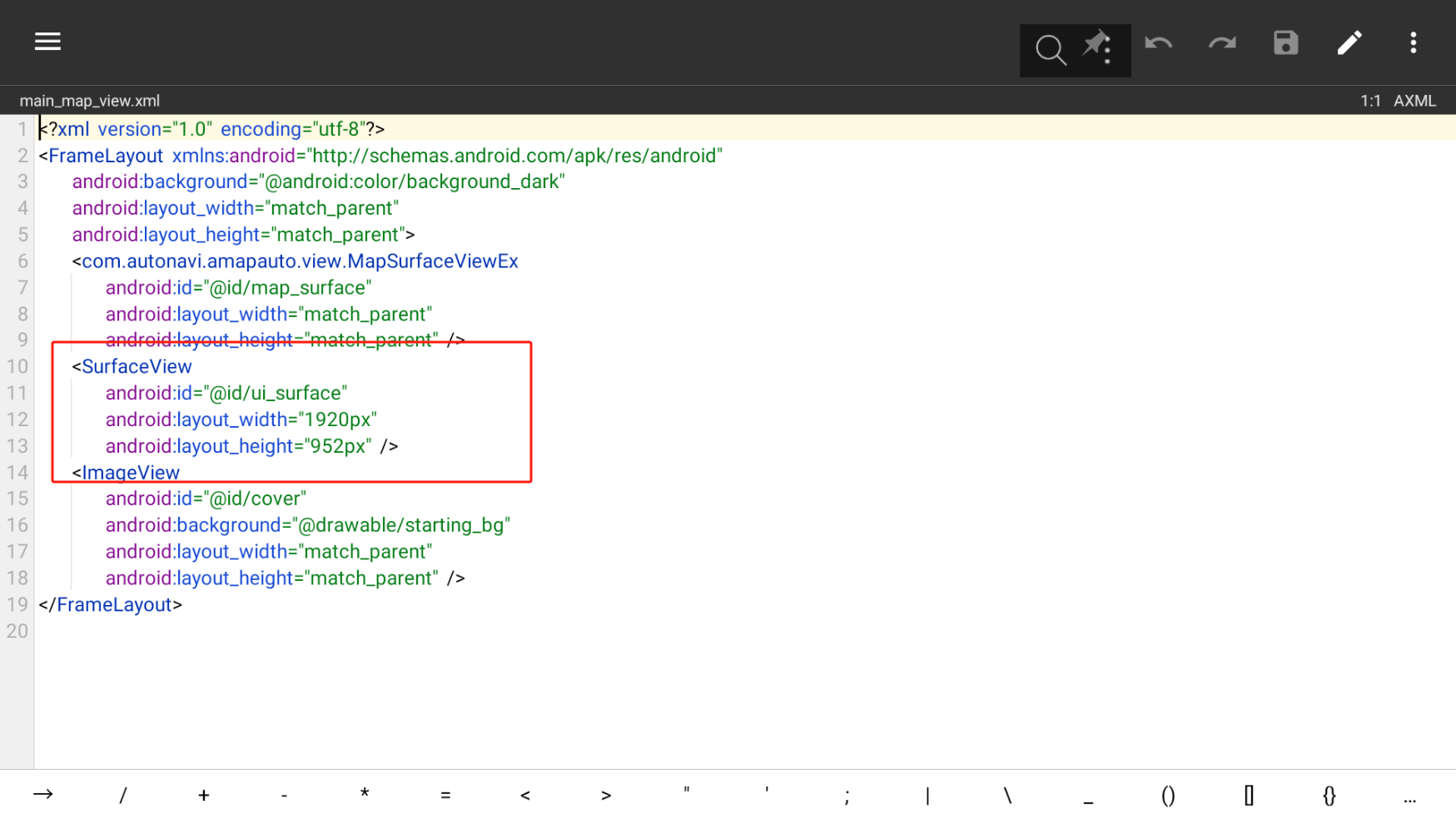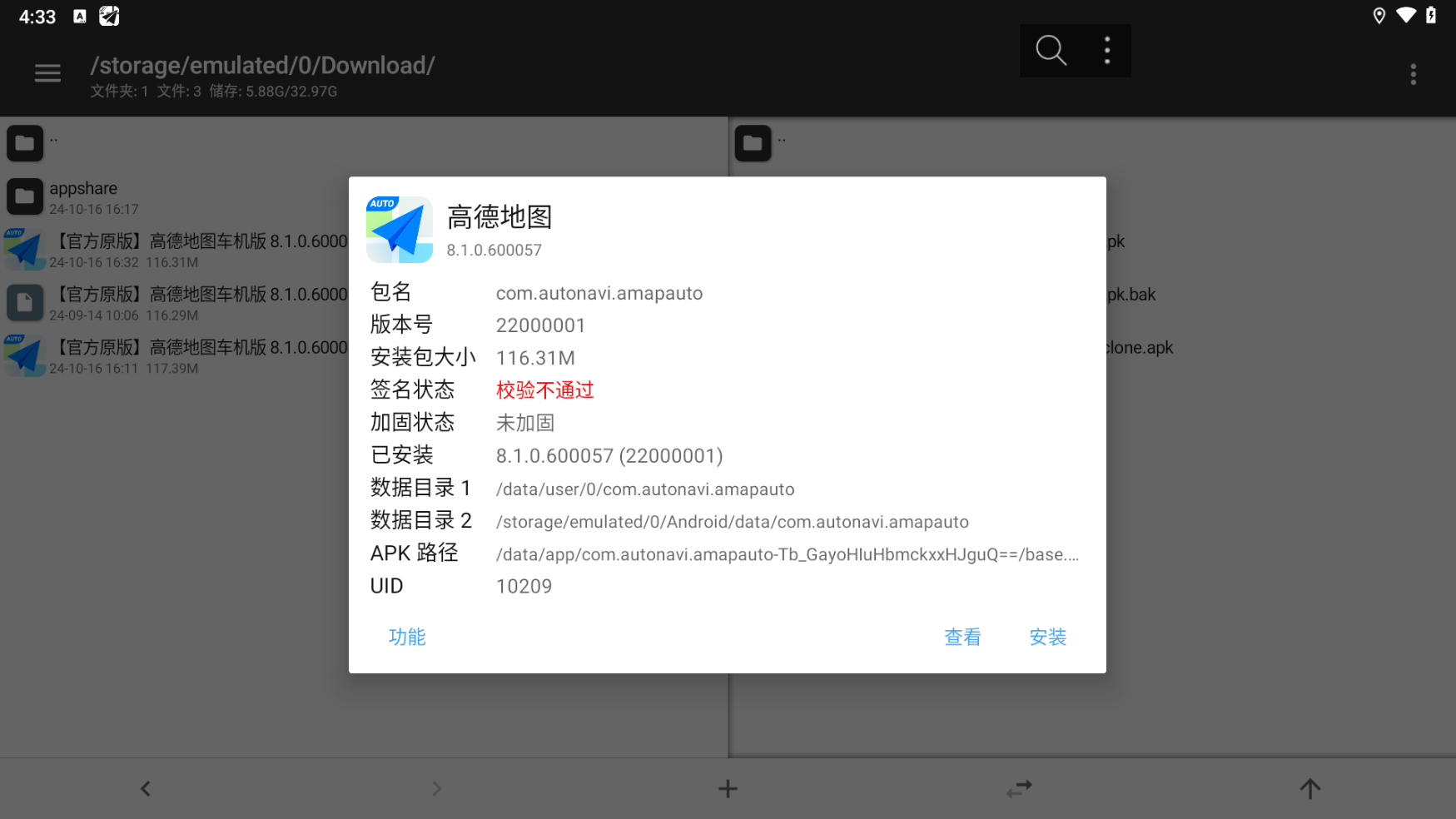第 1 步 — 将 IPv6 与 UFW 一起使用(可选)
本教程是在考虑 IPv4 的情况下编写的,但只要您启用它,它就适用于 IPv6。 如果您的 Ubuntu 服务器启用了 IPv6,请确保将 UFW 配置为支持 IPv6,以便除了 IPv4 之外,它还将管理 IPv6 的防火墙规则。 为此,请使用 nano 或您喜欢的编辑器打开 UFW 配置。
sudo nano /etc/default/ufw
然后确保 IPV6 的值为 yes。 它应该如下所示:
IPV6=yes
保存并关闭文件。 现在,当启用 UFW 时,它将被配置为同时编写 IPv4 和 IPv6 防火墙规则。 但是,在启用 UFW 之前,我们需要确保您的防火墙配置为允许您通过 SSH 连接。 让我们从设置默认策略开始。
第 2 步 — 设置默认策略
如果您刚刚开始使用防火墙,首先要定义的规则是您的默认策略。 这些规则控制如何处理不明确匹配任何其他规则的流量。 默认情况下,UFW 设置为拒绝所有传入连接并允许所有传出连接。 这意味着任何试图访问您的服务器的人都无法连接,而服务器内的任何应用程序都可以访问外部世界。
让我们将您的 UFW 规则设置回默认值,这样我们就可以确保您能够按照本教程进行操作。 要设置 UFW 使用的默认值,请使用以下命令:
sudo ufw default deny incoming
sudo ufw default allow outgoing
您将收到如下输出:
OutputDefault incoming policy changed to 'deny'
(be sure to update your rules accordingly)
Default outgoing policy changed to 'allow'
(be sure to update your rules accordingly)
这些命令将默认设置为拒绝传入并允许传出连接。 仅这些防火墙默认值可能足以满足个人计算机的需要,但服务器通常需要响应来自外部用户的传入请求。 我们接下来会研究这个。
第 3 步 — 允许 SSH 连接
如果我们现在启用我们的 UFW 防火墙,它将拒绝所有传入的连接。 这意味着如果我们希望我们的服务器响应这些类型的请求,我们将需要创建明确允许合法传入连接(例如 SSH 或 HTTP 连接)的规则。 如果您使用的是云服务器,您可能希望允许传入的 SSH 连接,以便您可以连接和管理您的服务器。
要将您的服务器配置为允许传入的 SSH 连接,您可以使用以下命令:
sudo ufw allow ssh
这将创建防火墙规则,允许端口 22 上的所有连接,这是 SSH 守护程序默认侦听的端口。 UFW 知道端口 allow ssh 的含义,因为它在 /etc/services 文件中列为服务。
但是,我们实际上可以通过指定端口而不是服务名称来编写等效规则。 例如,此命令与上述命令的工作方式相同:
sudo ufw allow 22
如果您将 SSH 守护程序配置为使用不同的端口,则必须指定适当的端口。 例如,如果您的 SSH 服务器正在侦听端口 2222,您可以使用以下命令来允许该端口上的连接:
sudo ufw allow 2222
现在您的防火墙已配置为允许传入的 SSH 连接,我们可以启用它。
第 4 步 - 启用 UFW
要启用 UFW,请使用以下命令:
sudo ufw enable
您将收到一条警告,指出该命令可能会中断现有的 SSH 连接。 您已经设置了允许 SSH 连接的防火墙规则,因此可以继续。 使用 y 响应提示并点击 ENTER。
防火墙现在处于活动状态。 运行 sudo ufw status verbose 命令查看设置的规则。 本教程的其余部分将更详细地介绍如何使用 UFW,例如允许或拒绝不同类型的连接。
第 5 步 — 允许其他连接
此时,您应该允许服务器需要响应的所有其他连接。 您应该允许的连接取决于您的特定需求。 幸运的是,您已经知道如何编写允许基于服务名称或端口的连接的规则; 我们已经在端口 22 上为 SSH 执行了此操作。 您也可以这样做:
- 端口 80 上的 HTTP,这是未加密的 Web 服务器使用的,使用
sudo ufw allow http 或 sudo ufw allow 80 - 端口 443 上的 HTTPS,这是加密 Web 服务器使用的,使用
sudo ufw allow https 或 sudo ufw allow 443
除了指定端口或已知服务之外,还有其他几种方法可以允许其他连接。
特定端口范围
您可以使用 UFW 指定端口范围。 一些应用程序使用多个端口,而不是单个端口。
例如,要允许使用端口 6000-6007 的 X11 连接,请使用以下命令:
sudo ufw allow 6000:6007/tcp
sudo ufw allow 6000:6007/udp
使用 UFW 指定端口范围时,您必须指定规则应适用的协议(tcp 或 udp)。 我们之前没有提到这一点,因为不指定协议会自动允许两种协议,这在大多数情况下是可以的。
特定 IP 地址
使用 UFW 时,您还可以指定 IP 地址。 例如,如果要允许来自特定 IP 地址的连接,例如 203.0.113.4 的工作或家庭 IP 地址,则需要指定 from,然后 IP 地址:
sudo ufw allow from 203.0.113.4
您还可以通过在端口号后添加 to any port 来指定允许 IP 地址连接的特定端口。 例如,如果要允许 203.0.113.4 连接到端口 22 (SSH),请使用以下命令:
sudo ufw allow from 203.0.113.4 to any port 22
子网
如果要允许 IP 地址的子网,可以使用 CIDR 表示法指定网络掩码。 例如,如果要允许从 203.0.113.1 到 203.0.113.254 的所有 IP 地址,可以使用以下命令:
sudo ufw allow from 203.0.113.0/24
同样,您也可以指定允许子网 203.0.113.0/24 连接的目标端口。 同样,我们将使用端口 22 (SSH) 作为示例:
sudo ufw allow from 203.0.113.0/24 to any port 22
与特定网络接口的连接
如果要创建仅适用于特定网络接口的防火墙规则,可以通过指定“allow in on”后跟网络接口名称来实现。
在继续之前,您可能需要查找网络接口。 为此,请使用以下命令:
ip addr
Output Excerpt2: enp0s3: <BROADCAST,MULTICAST,UP,LOWER_UP> mtu 1500 qdisc pfifo_fast state
. . .
3: enp0s4: <BROADCAST,MULTICAST> mtu 1500 qdisc noop state DOWN group default
. . .
突出显示的输出指示网络接口名称。 它们通常被命名为 eth0、ens1 或 enp3s2。
因此,如果您的服务器有一个名为 ens3 的公共网络接口,您可以使用以下命令允许 HTTP 流量(端口 80)到它:
sudo ufw allow in on ens3 to any port 80
这样做将允许您的服务器接收来自公共互联网的 HTTP 请求。
或者,如果您希望您的 MySQL 数据库服务器(端口 3306)侦听专用网络接口 eth1 上的连接,例如,您可以使用以下命令:
sudo ufw allow in on eth1 to any port 3306
这将允许您专用网络上的其他服务器连接到您的 MySQL 数据库。
第 6 步 — 拒绝连接
如果您尚未更改传入连接的默认策略,则 UFW 配置为拒绝所有传入连接。 通常,这通过要求您创建明确允许特定端口和 IP 地址通过的规则来简化创建安全防火墙策略的过程。
但是,有时您会希望根据源 IP 地址或子网拒绝特定连接,这可能是因为您知道您的服务器正在从那里受到攻击。 此外,如果您想将默认传入策略更改为 allow(不推荐),则需要为您不使用的任何服务或 IP 地址创建 deny 规则想要允许连接。
要编写 deny 规则,可以使用上述命令,将 allow 替换为 deny。
例如,要拒绝 HTTP 连接,您可以使用以下命令:
sudo ufw deny http
或者,如果您想拒绝来自 203.0.113.4 的所有连接,您可以使用以下命令:
sudo ufw deny from 203.0.113.4
现在让我们看看如何删除规则。
第 7 步 — 删除规则
知道如何删除防火墙规则与知道如何创建它们一样重要。 有两种不同的方式来指定删除哪些规则:通过规则编号或通过实际规则(类似于在创建规则时指定规则的方式)。 我们将从 按规则编号 删除方法开始,因为它更容易。
按规则编号
如果您使用规则编号来删除防火墙规则,那么您要做的第一件事就是获取防火墙规则列表。 UFW status 命令具有在每个规则旁边显示数字的选项,如下所示:
sudo ufw status numbered
Numbered Output:Status: active
To Action From
-- ------ ----
[ 1] 22 ALLOW IN 15.15.15.0/24
[ 2] 80 ALLOW IN Anywhere如果您决定要删除规则 2,即允许端口 80 (HTTP) 连接的规则,您可以在 UFW 删除命令中指定它,如下所示:
sudo ufw delete 2
这将显示一个确认提示,然后删除允许 HTTP 连接的规则 2。 请注意,如果您启用了 IPv6,您还需要删除相应的 IPv6 规则。
按实际规则
规则编号的替代方法是指定要删除的实际规则。 例如,如果你想删除 allow http 规则,你可以这样写:
sudo ufw delete allow http
您还可以通过 allow 80 指定规则,而不是通过服务名称:
sudo ufw delete allow 80
此方法将删除 IPv4 和 IPv6 规则(如果存在)。
第 8 步 — 检查 UFW 状态和规则
您可以随时使用以下命令检查 UFW 的状态:
sudo ufw status verbose
如果 UFW 被禁用(默认情况下),您将看到如下内容:
OutputStatus: inactive
如果 UFW 处于活动状态(如果您按照步骤 3 进行操作,则应该处于活动状态),输出将显示它处于活动状态,并且会列出所有设置的规则。 例如,如果防火墙设置为允许来自任何地方的 SSH(端口 22)连接,则输出可能如下所示:
OutputStatus: active
Logging: on (low)
Default: deny (incoming), allow (outgoing), deny (routed)
New profiles: skip
To Action From
-- ------ ----
22/tcp ALLOW IN Anywhere
22 (v6) ALLOW IN Anywhere (v6)
如果要检查 UFW 如何配置防火墙,请使用 status 命令。
第 9 步 - 禁用或重置 UFW(可选)
如果您决定不想使用 UFW,可以使用以下命令禁用它:
sudo ufw disable
您使用 UFW 创建的任何规则都将不再有效。 如果您以后需要激活它,您可以随时运行 sudo ufw enable。
如果您已经配置了 UFW 规则,但您决定要重新开始,您可以使用 reset 命令:
sudo ufw reset
这将禁用 UFW 并删除之前定义的任何规则。 请记住,如果您在任何时候修改默认策略,它们都不会更改为其原始设置。 这应该让您重新开始使用 UFW。